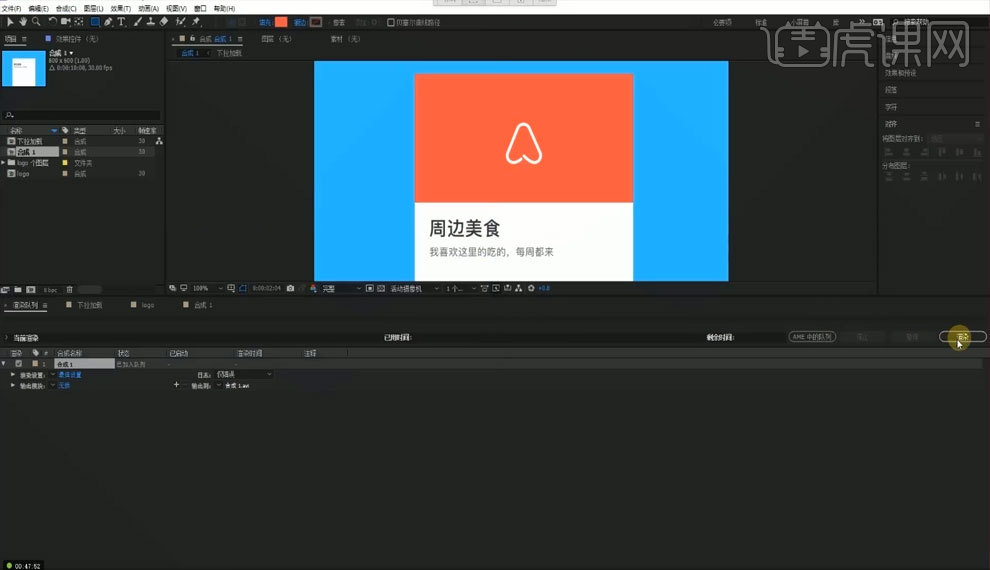ae路径动画
1.打开软件AE,新建合成,【宽度:800,高度:600】,帧速率【30】,持续时间【3:00】,绘制【圆角矩形】形状图层,填充色为【黄色】,修改【描边】宽度和【颜色】,如图所示。
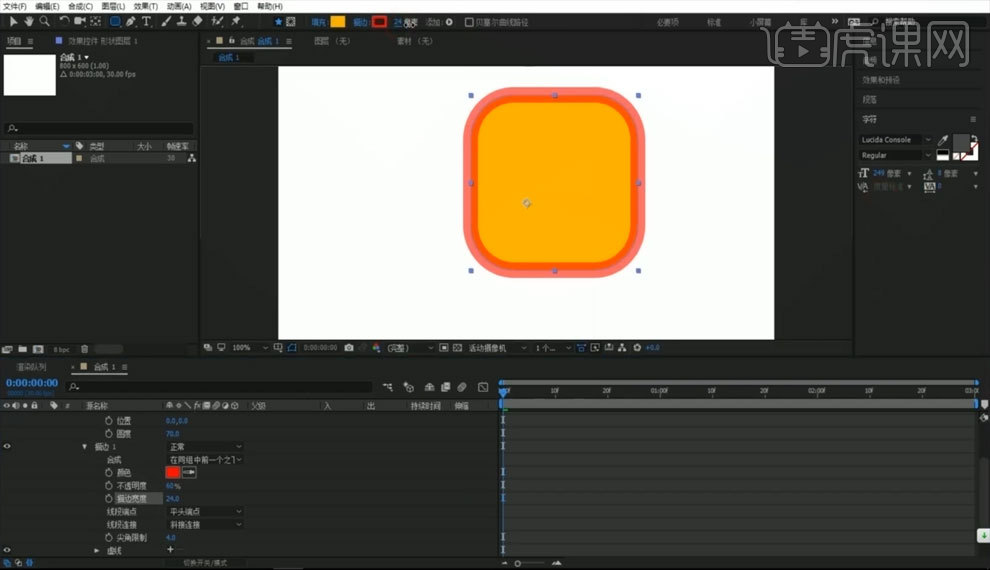
2.添加形状图层的【虚线】,【调整】虚线参数,向后移几帧打一个关键帧,按【空格键】进行预览观察,如图所示。
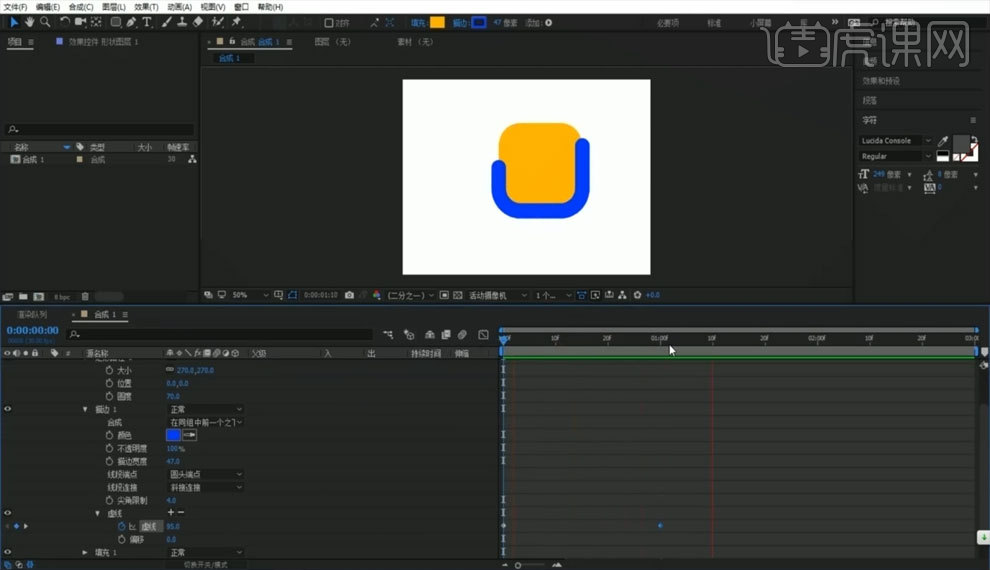
3.添加形状图层的【修剪路径】,调整【开始】为【0%】,【结束】参数调整为【100%】,按【空格键】进行预览观察,如图所示。
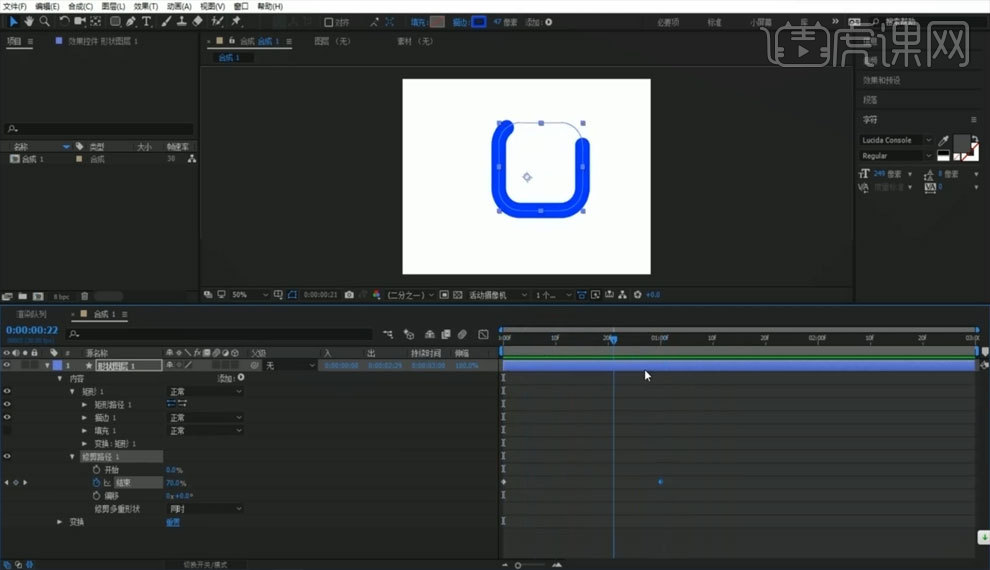
4.打开软件Ai,观察素材【相机】图层,如图所示。
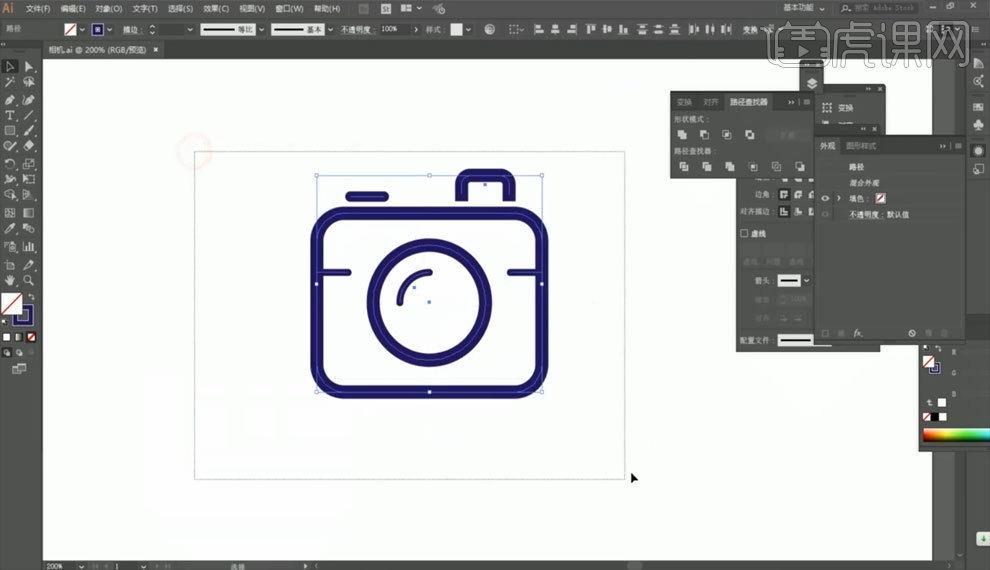
5.添加素材【相机】,右击图层选择【从矢量图层创建形状】,打开【相机轮廓】图层进行观察,如图所示。
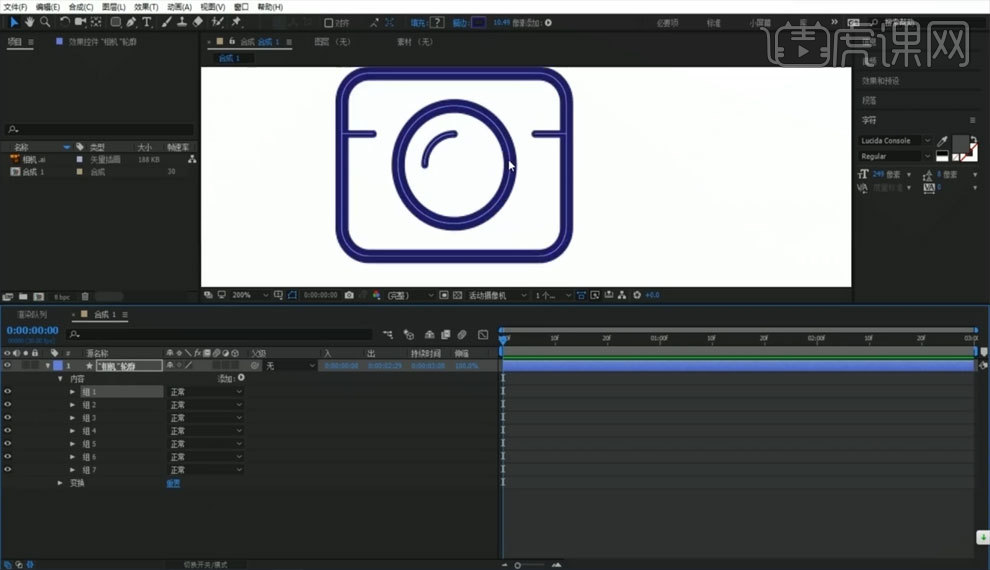
6.修改【组7】的描边【颜色】,添加【描点宽度】,如图所示。
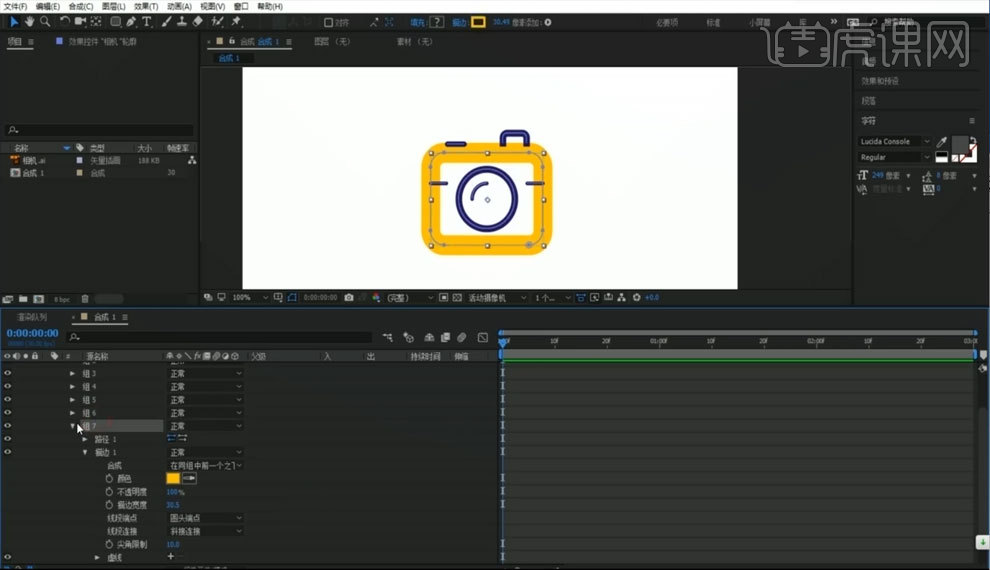
7.选择所以图层,在1秒打上一个【结束】关键帧,观察图层相应位置,修改图层的命名,如图所示。
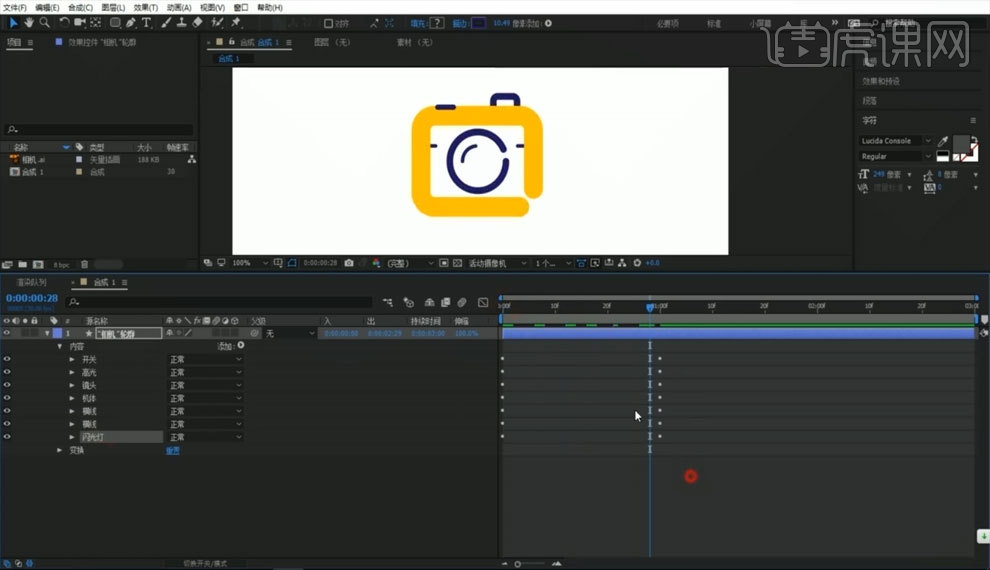
8.选择所有图层,按一下【U】显示所有动画值,把所有帧向后移动,如图所示。
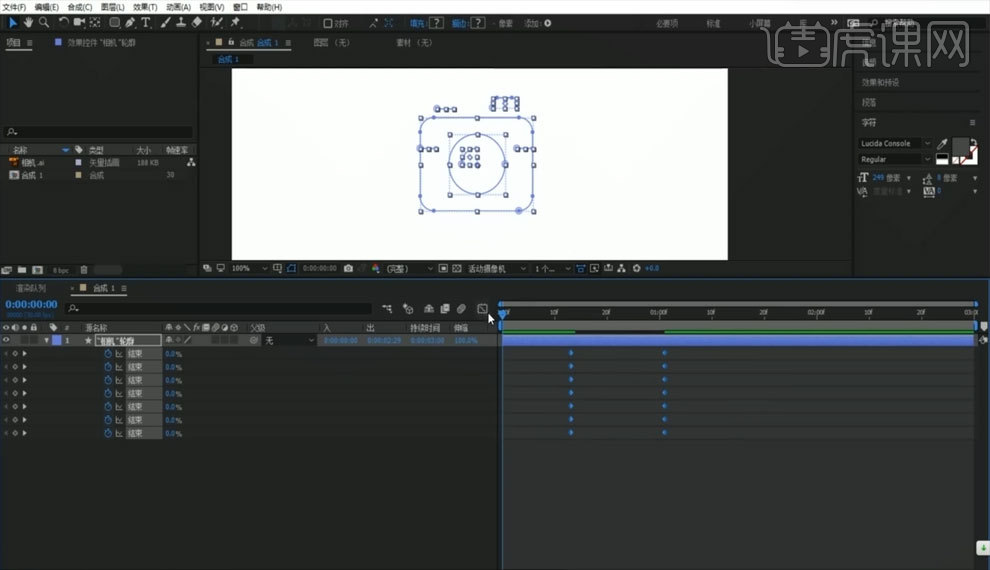
9.选择所有图层,添加【F9】缓动缓出,按【U】显示所有动画值,调整关键帧位置,如图所示。
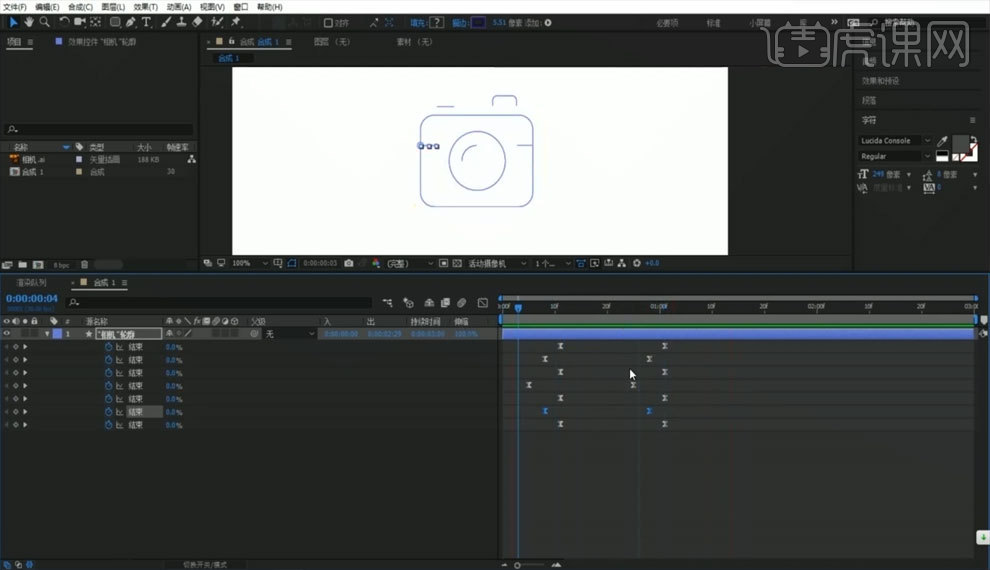
10.调整指示器到1秒钟后面,按【N】设置当前时间标记为工作区结束,按【空格键】进行预览观察,如图所示。
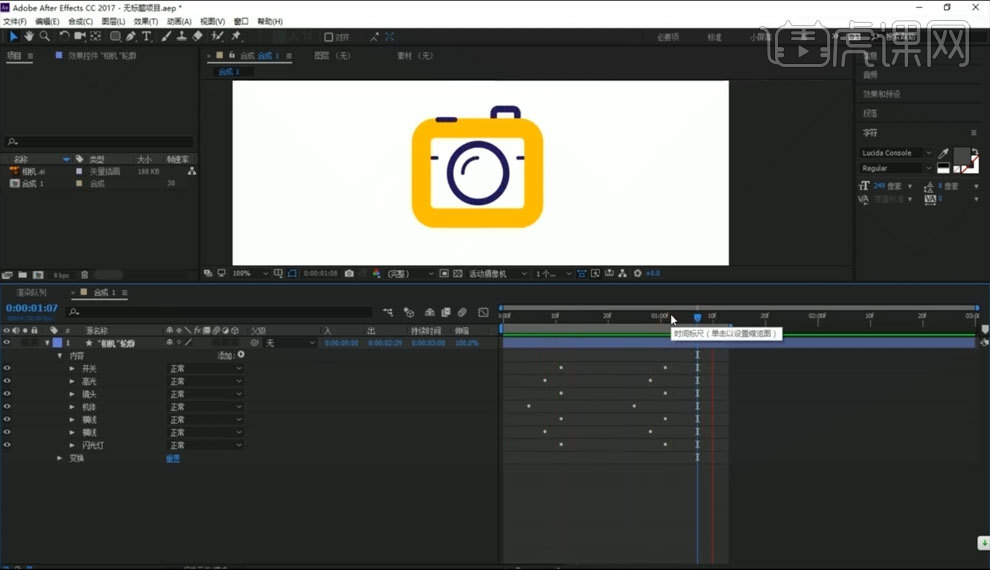
11.点击【文件】-【工程文件】-【整合所有素材】,选择保存位置,修改命名,如图所示。
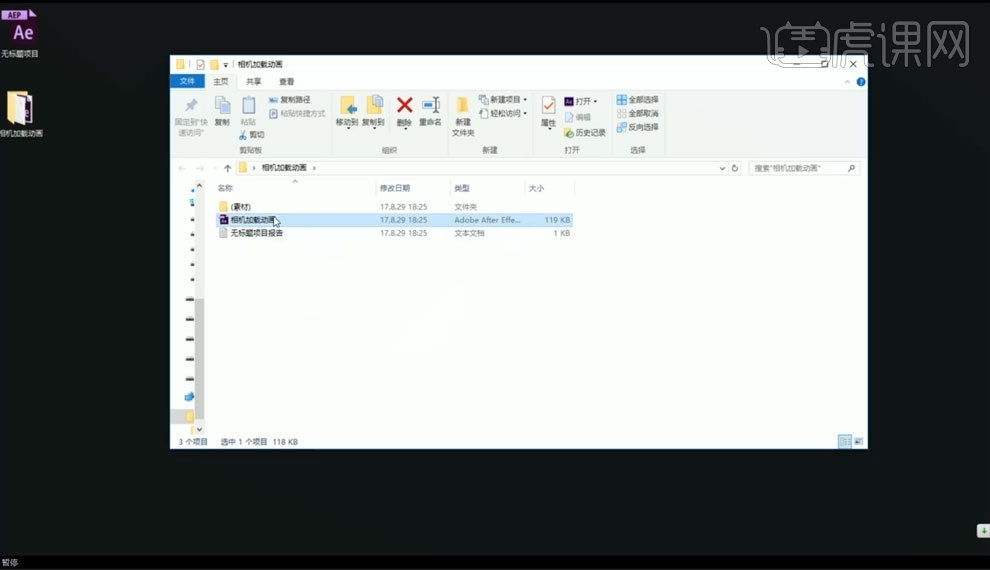
1.打开软件AI,添加素材图片,使用【多边形工具】绘制三角形,在三角形中绘制圆形,使用【钢笔工具】调整圆形【锚点】改变形状,调整【描边】,使用【C】剪刀工具调整【三角形】改变形状,具体如图所示。
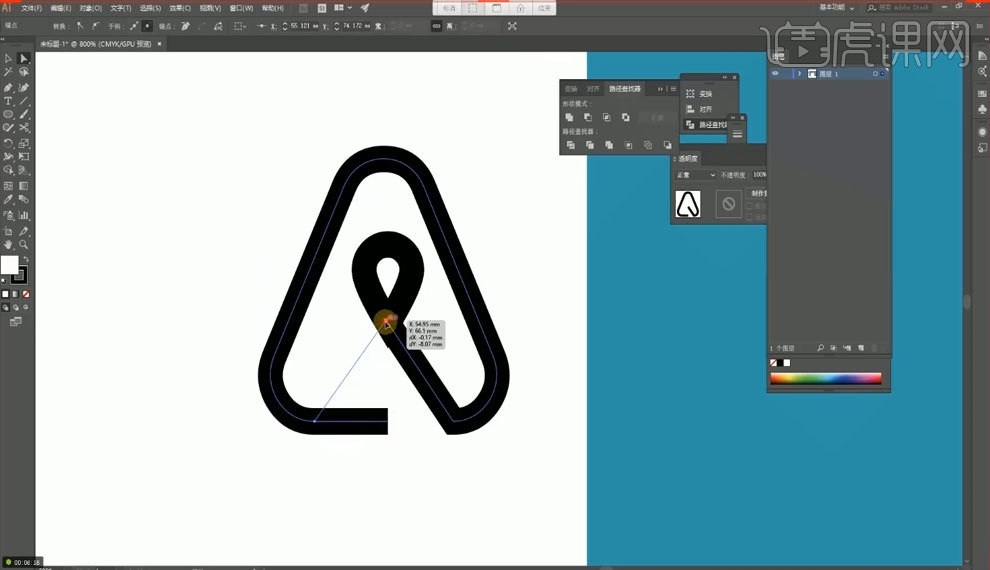
2.打开软件AE,新建合成【宽:750,高:1334】,添加形状图层,具体如图所示。
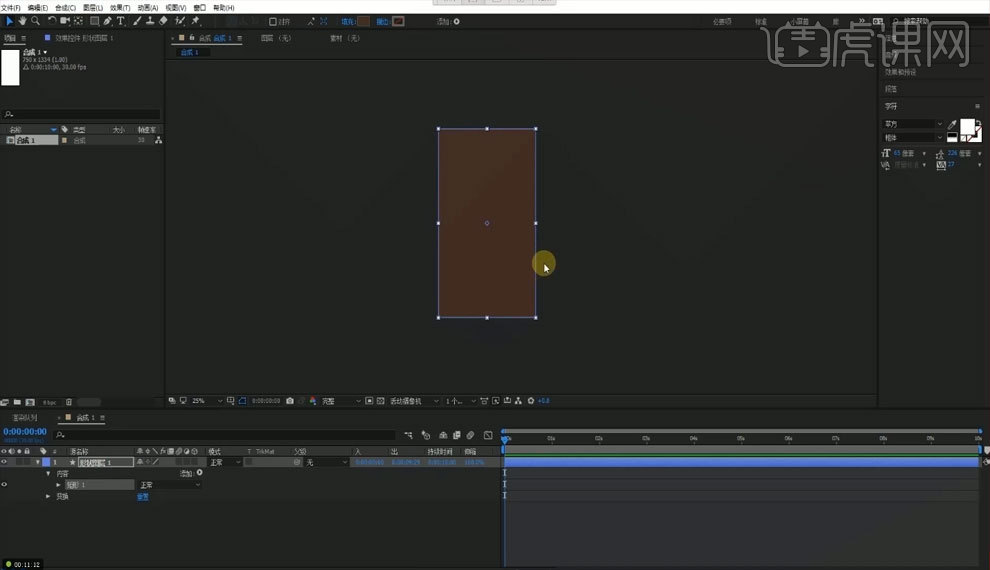
3.打开软件AI,【Ctrl+S】保存素材文件,打开软件AE,添加素材文件,选择【合成-保持图层大小】,选logo图层右键【从矢量图层创建形状】,具体如图所示。
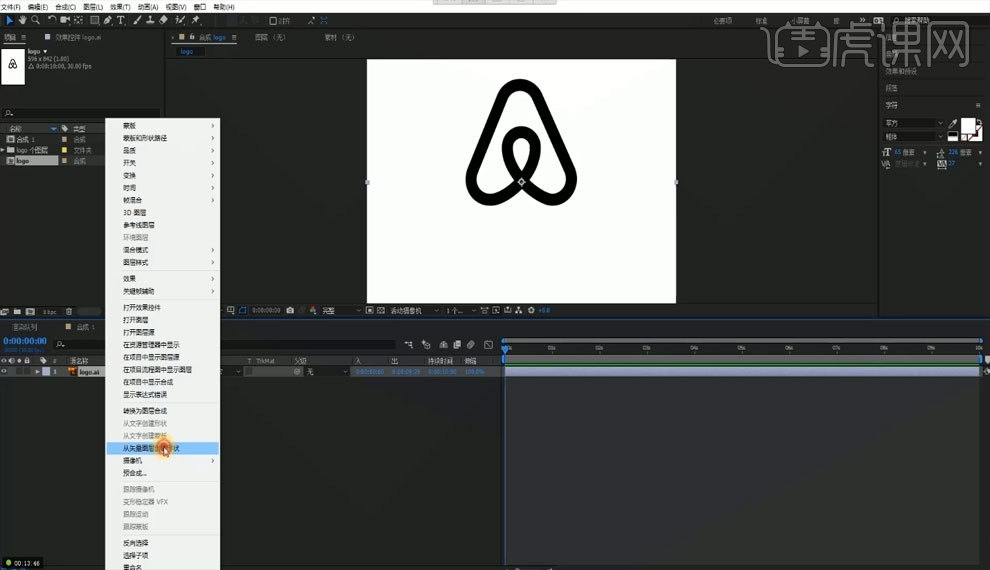
4.修改合成文件命名,【Ctrl+C】复制logo图层,【Ctrl+V】粘贴到【下拉加载】合成中,选中图层,选择【居中对齐】,具体如图所示。
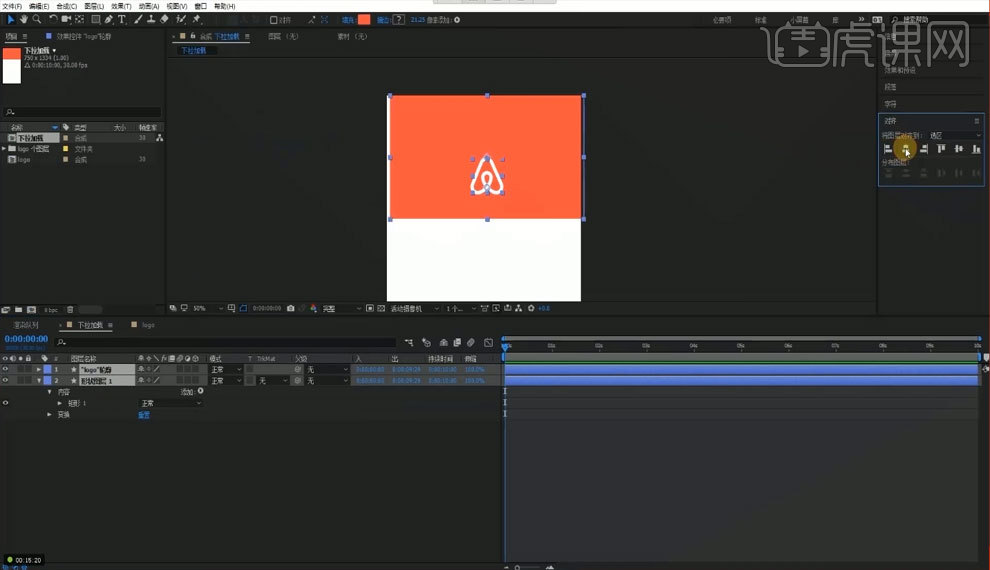
5.修改形状图层【填充色】,关闭描边,修改图层命名,输入【文字内容】,调整【字体】,选择【左对齐】,具体如图所示。
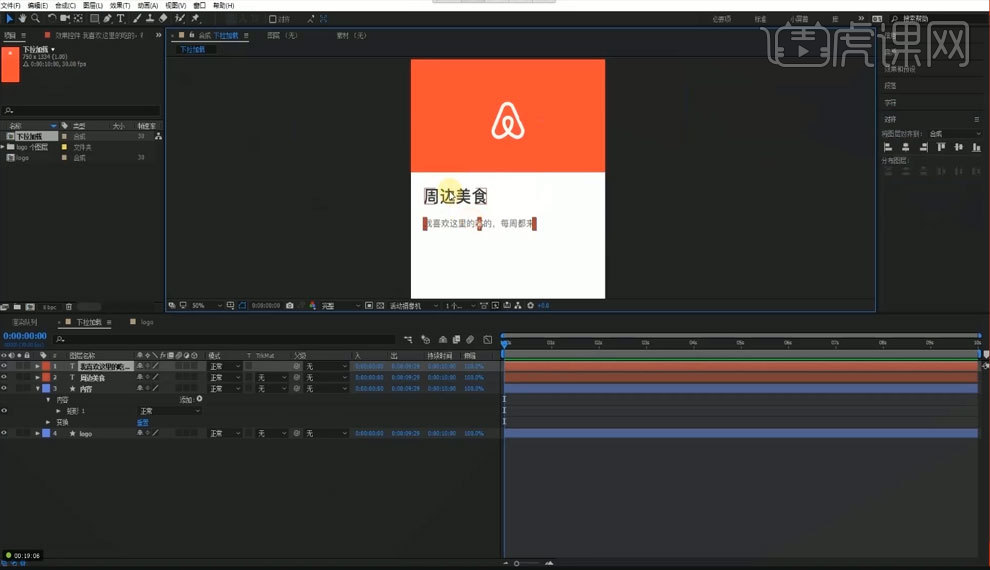
6.绘制矩形,【Ctrl+C】复制矩形,【Ctrl+V】复制矩形,调整矩形位置,具体如图所示。
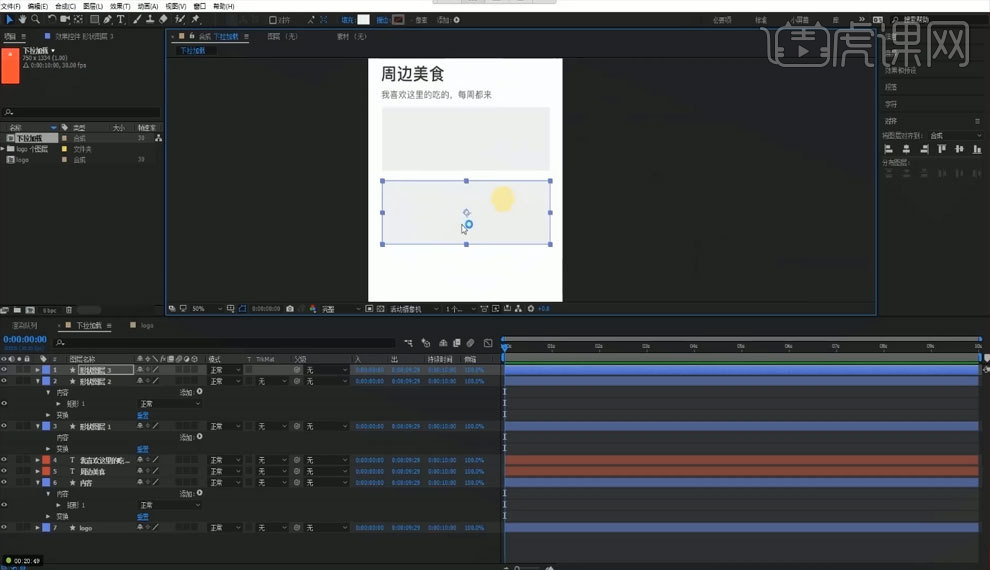
7.修改图层命名,添加【logo】图层【修剪路径】,在0秒打上开始关键帧,在1秒打上结束关键帧,具体如图所示。
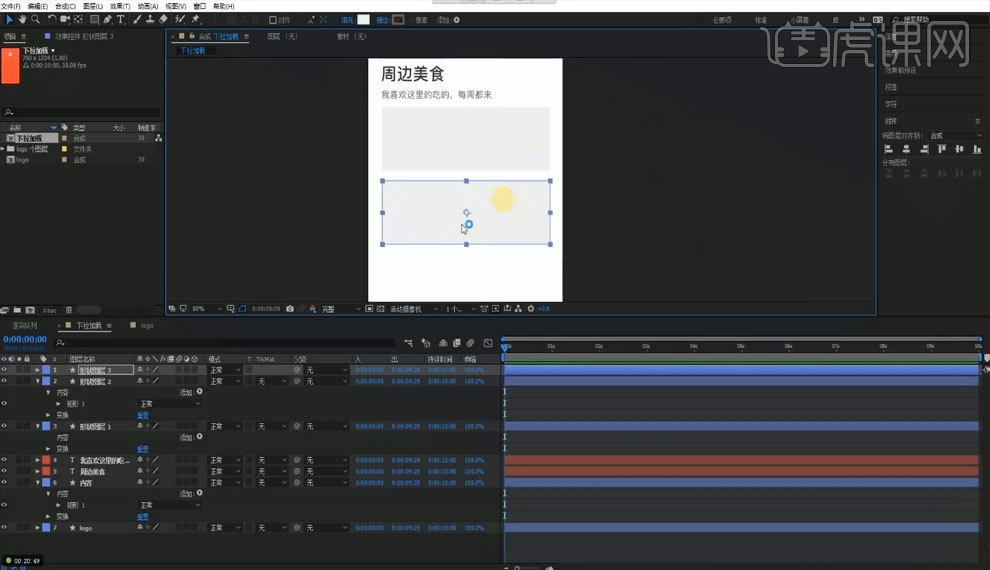
8.调整【logo】图层内容【描边】,【Ctrl+C】复制前两帧,在1秒钟【Ctrl+V】粘贴关键帧,选择后两帧右键【时间反向关键帧】,具体如图所示。
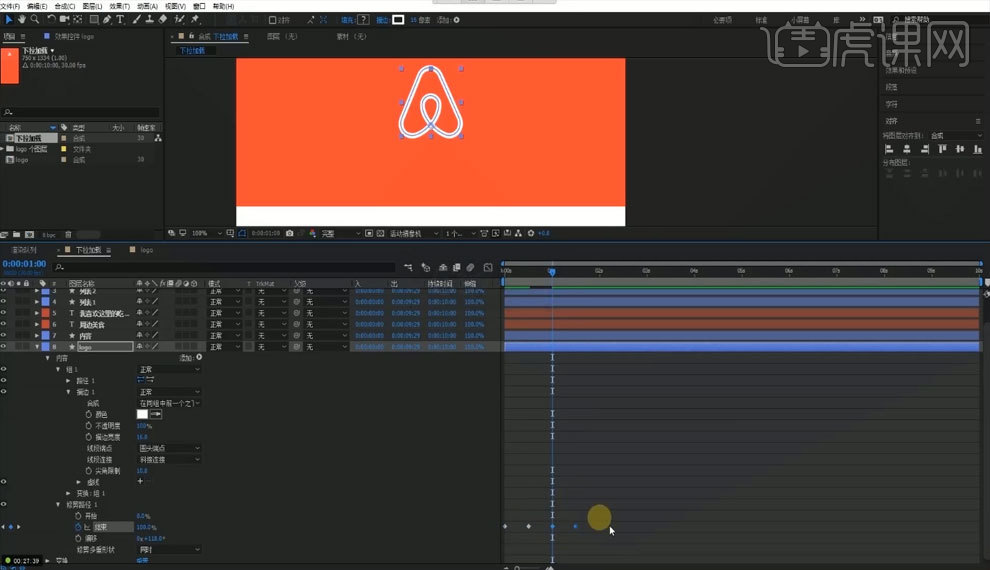
9.选择【logo】图层所有关键帧,添加【F9】缓动,调整曲线为【先快后慢】,具体如图所示。
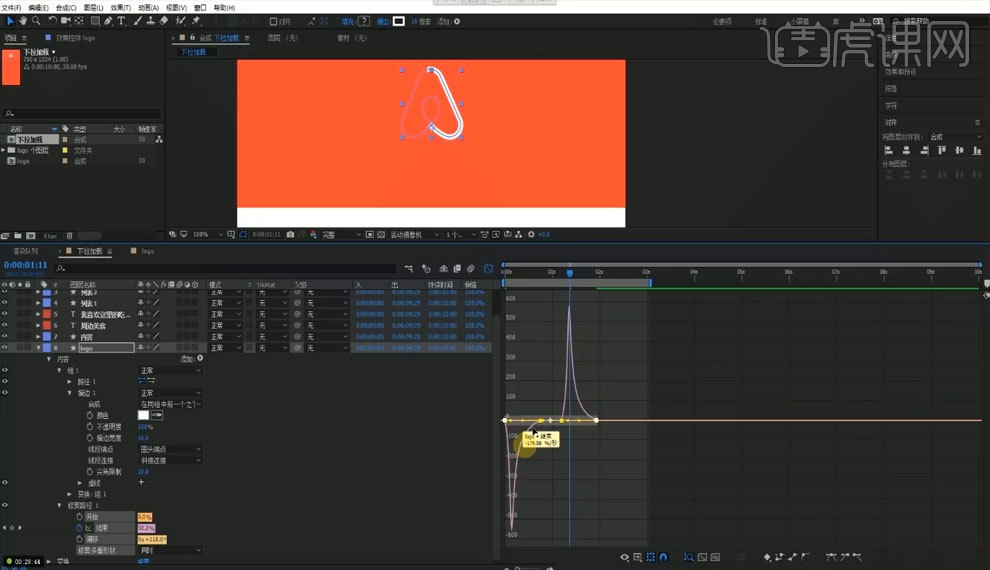
10.添加【内容】图层【P】位置,添加关键帧,【内容图层】向上移动,添加【F9】缓动效果,具体如图所示。
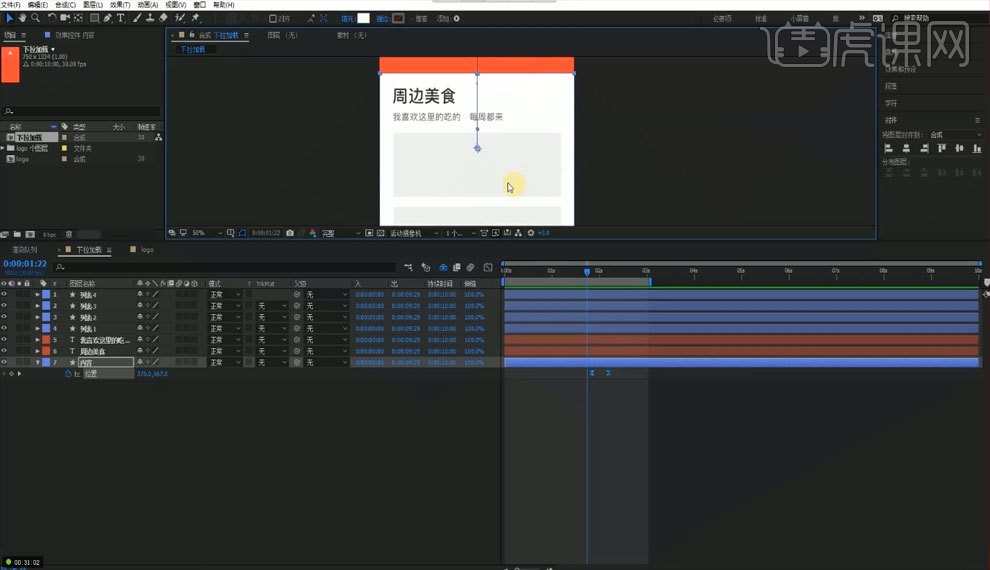
11.选择所有【列表】图层和【文字】图层,添加【P】位置,添加关键帧,调整【列表】图层和【文字】图层向上移动,添加【F9】缓动效果,具体如图所示。
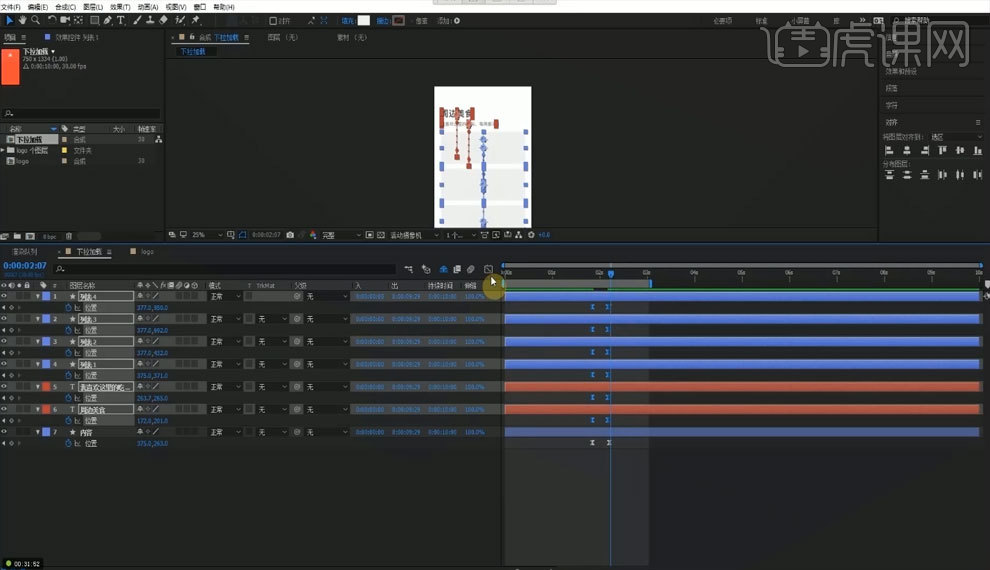
12.选择所有【列表】图层,添加【S】缩放,添加关键帧,调整所有【列表】图层从缩放从大到小,添加【F9】缓动效果,具体如图所示。
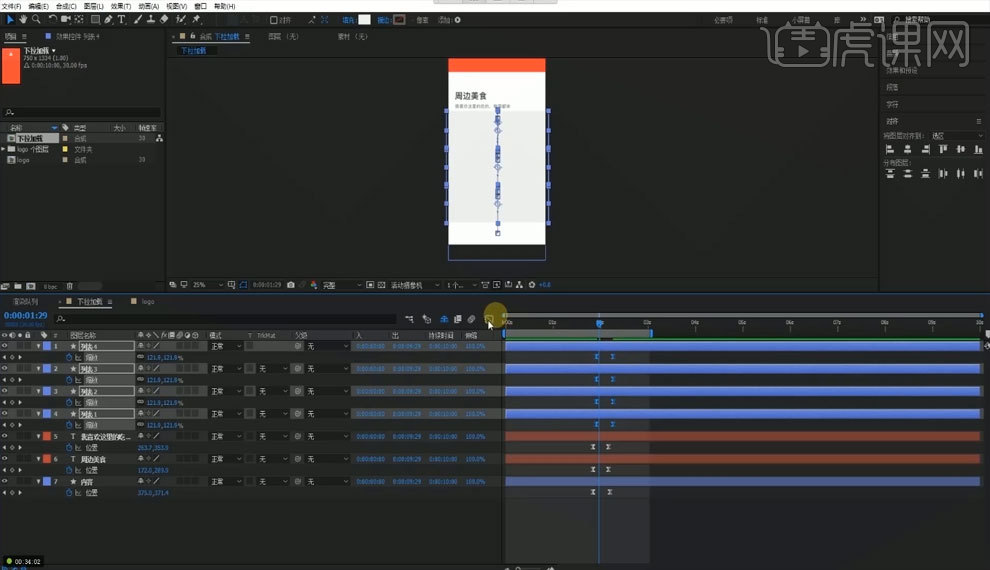
13.调整图层位置,选择所有【列表】图层和【文字】图层,右键【序列图层】,具体如图所示。
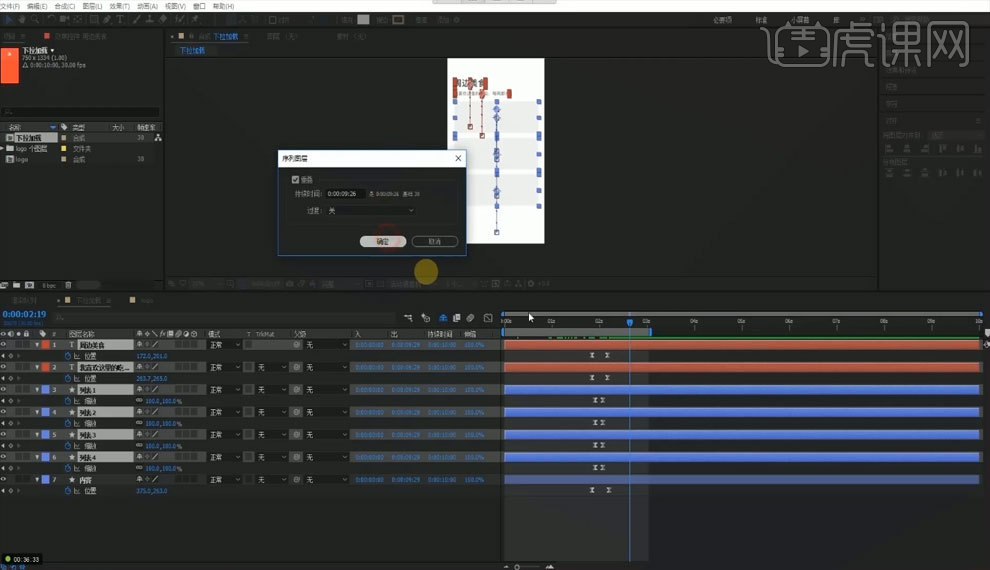
14.选择所有【列表】图层和【文字】图层,添加【S】缩放,添加关键帧,【缩放】参数为【0】,具体如图所示。
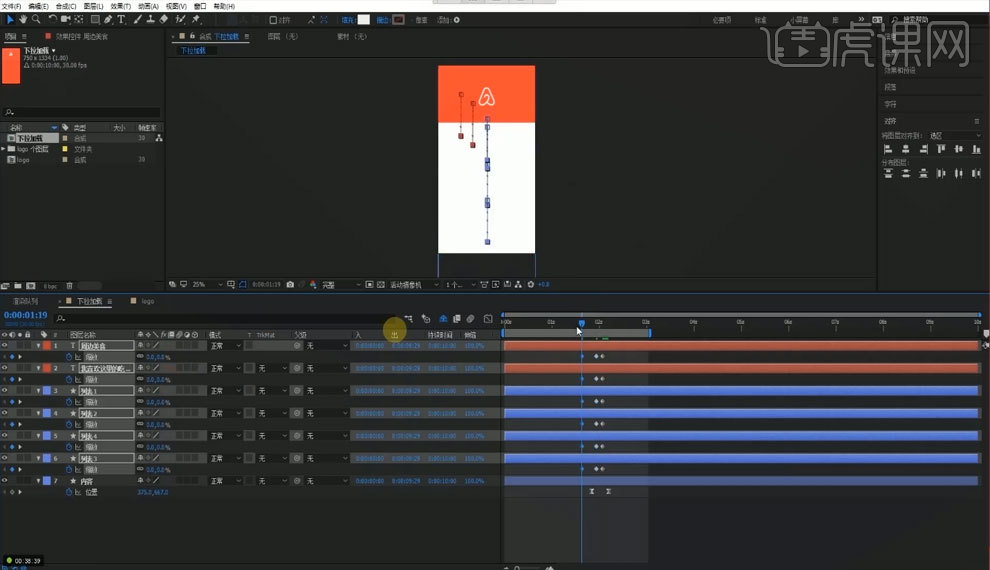
15.调整所有【列表】图层,右键【序列图层】,调整为【00:00:09:25】,具体如图所示。
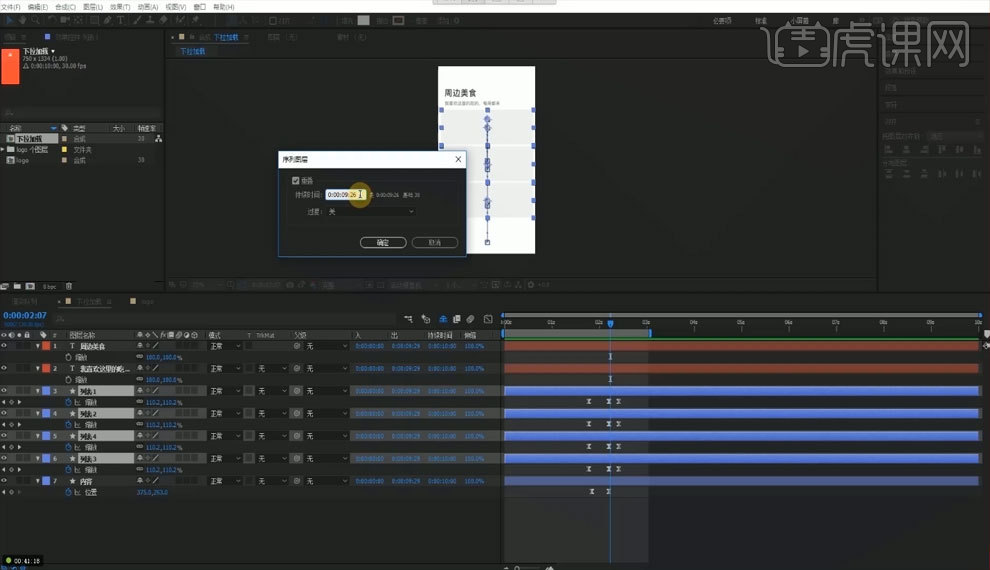
16.新建合成【宽:800,高:600】,拖拽【下拉加载】到【合成1】,按【空格键】预览观察动画,具体如图所示。
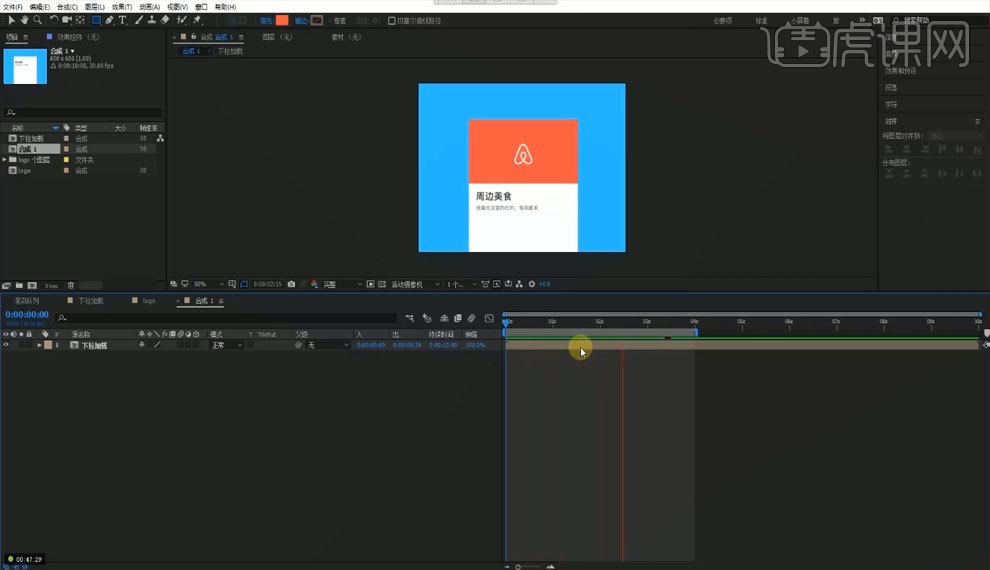
17.【Ctrl+M】渲染导出文件,修改命名,完成绘制,具体如图所示。